Windows11/10のデスクトップ上の白い空白のアイコンを修正
白い空白のアイコンが表示された場合 Windows 10デスクトップでは、OSがそれらのプログラムやファイルに添付されているアイコンを読み込めないためです。 Windowsは、ソースからすべてをロードする代わりに頻繁に使用されるアイコンのデータベースを維持しています。そのアイコンキャッシュが破損した場合、Windowsでこれらのタイプの空白のアイコンが表示されます。この投稿では、問題を解決する方法についていくつかの提案を共有します。
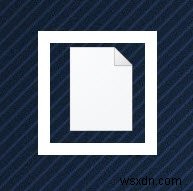
特にデスクトップに何も保存していない多くの人にとっては、小さな問題のように思えるかもしれません。ユーザーエクスペリエンスは煩わしいものです。タスクバーにショートカットがなく、デスクトップから起動することを考えている場合、これは不快に感じるでしょう。
Windowsデスクトップの白い空白のアイコンを修正
次の方法に従って問題を解決してください。
- IconCacheを削除する
- 新しいアイコンを手動で割り当てます
- アプリケーションまたはソフトウェアを再インストールする
コマンドプロンプトソリューションには管理者権限が必要な場合があります。
1]IconCacheを削除
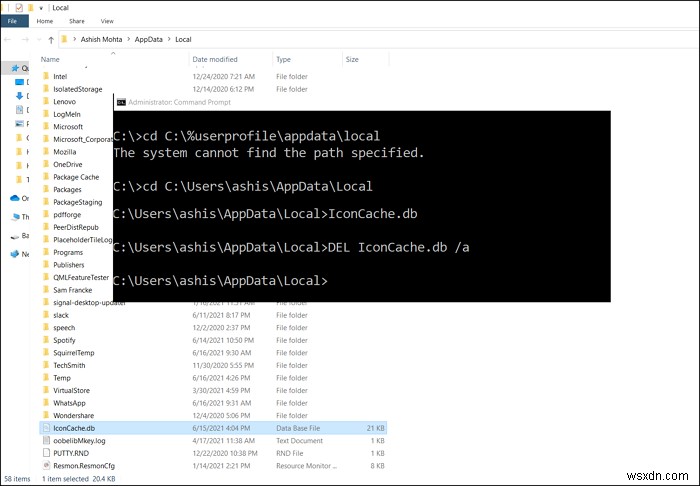
Windowsは、IconCache.dbファイル内のすべてのアイコンのデータベースを維持しています。これは、C:\%userprofile%\ AppData\Localにあります。 Windowsエクスプローラから直接機能しない場合は、コマンドラインを使用して削除できます。
Windows 10でアイコンキャッシュを再構築するには、次の手順に従う必要があります:
- [スタート]メニューにcmdと入力してコマンドプロンプトを開き、管理者として実行することを選択します。
- まず、ローカルフォルダに移動します。
cd C:\%userprofile%\AppData\Local
- ここで、名前を入力してiconcacheデータベースを見つけることができるかどうかを確認します
- 削除するには、次のように入力します 。
del IconCache.db
- タスクバーを右クリックして、[プロセス]タブに切り替えます
- Windowsエクスプローラーを見つけ、右クリックして再起動することを選択します
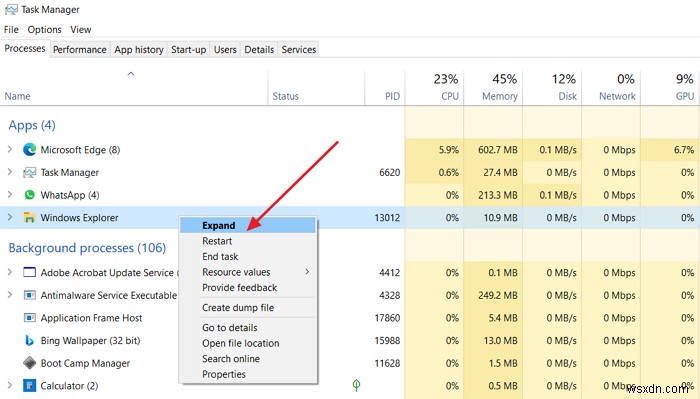
次に、次のフォルダに移動する必要があります:
C:\Users\%username%\AppData\Local\Microsoft\Windows\Explorer
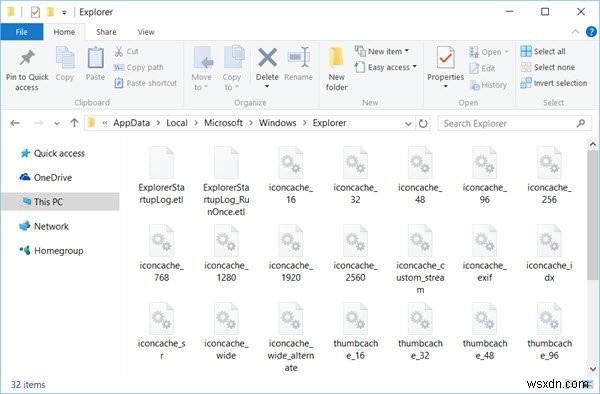
ここには、iconcache_32.db、iconcache_48.db、iconcache_96.db、iconcache_256.db、iconcache_1024.db、iconcache_1280.db、iconcache_1600.db、iconcache_1920.db、iconcache_2560.db、iconcache_exif.db、iconcache_idxなどの多くのファイルが表示されます。 .db、iconcache_sr.db、iconcache_wide.dd、iconcache_wide_alternate.dbなど。
それらをすべて削除して、Windows10でアイコンキャッシュを削除して再構築します。
これにより、Windowsはアイコンキャッシュを更新し、白い空白のアイコンを削除します。デスクトップを更新すると、アイコンが適切に表示されます。
または、サムネイルとアイコンキャッシュリビルダーを使用することもできます。 、クリックするだけでサムネイルとアイコンキャッシュを削除して再構築できます。
読む :デスクトップアイコンは再配置後に再配置および移動します。
2]新しいアイコンを手動で割り当てます
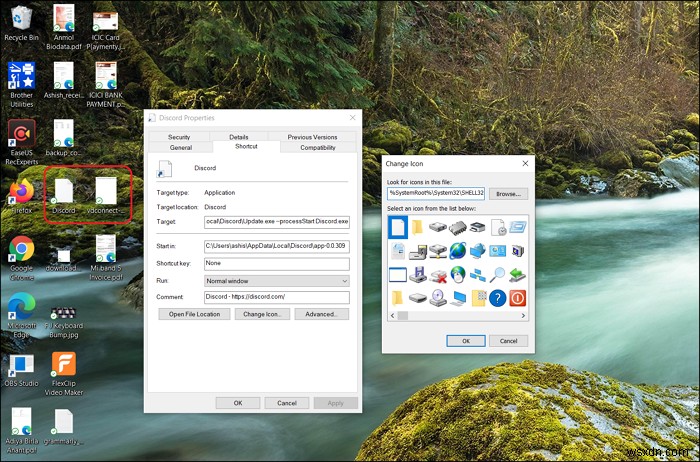
Windows Personalizationを使用すると、デスクトップ上の任意のショートカットまたはアイコンのアイコンを変更できます。
- アイコンを右クリックして、プロパティを選択します。
- 次に、変更アイコンをクリックします。
- 次に、そのプログラムで使用可能なアイコンと他のアイコンのリストを表示する別のウィンドウが開きます。
- いずれかを選択して、[OK]ボタンをクリックしてください。
- 変更を適用すると、白いアイコンが表示されなくなります。
読む :デスクトップアイコンが機能しない。
3]プログラムまたはソフトウェアを再インストールします
アイコンがすべて白である特定のアプリケーションの場合、プログラムがWindowsで使用できない可能性があります。アイコンをダブルクリックすると、問題が明らかになります。この場合、簡単な方法は、アプリケーションアイコンをインストールし、アイコンを更新することです。
読む :Windows10のアイコンの間隔がめちゃくちゃになりました。
Windowsでアイコンが欠落していることは深刻な問題ではなく、時々発生します。これらのソリューションは、ユーザーエクスペリエンスが損なわれないように、確実に入手するか、代替アイコンに置き換えることを目的としています。投稿がお役に立てば幸いです。Windows10デスクトップの問題で白い空白のアイコンを修正できました。
今すぐ読む :デスクトップアイコンの読み込みが遅い。
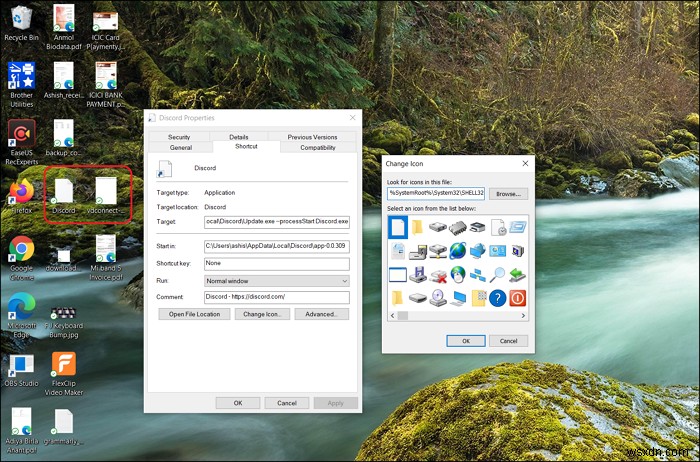
-
Windows 11で空白のアイコンを修正する方法
デスクトップの美学に満足しているのに、突然、空白のアイコンが親指のように突き出ていることに気づきましたか? かなり面倒ですね。 空白のアイコンの問題は新しいものではなく、Windows 11 でも影響を受けません。これには、アイコン キャッシュの問題や古いアプリケーションなど、さまざまな理由が考えられます。ええと、私と同じように、この空白のアイコンが全体の雰囲気を台無しにしているのを見てOCDがカチカチ音をたてている場合は、私があなたの痛みを理解していることを伝えさせてください.そのため、Windows 11 の空白のアイコンを修正します。 Windows 11 で空白のアイコンを修正する
-
Windows 11/10 で白い画面を修正する方法
PC で Windows 10 または Windows 11 を使用していますか?もしそうなら、私たちはあなたが死の白い画面を経験したと仮定します.これは、ユーザーがコンピューターを使用しているときに時々目にする可能性のある一般的な問題の 1 つです。 Windows を日常的に使用していると、Windows に関連するさまざまな問題が発生する可能性があります。 Windows の使用中にユーザーが直面する最も一般的な問題の 1 つは、Windows 11 (WSOD) の「死のホワイト スクリーン」です。ホワイト スクリーン エラーは通常、Windows にログインした後、空白または白い画
